ถ้าฉันจะถามคุณว่า "เครื่องมือค้นหาโปรดของคุณคืออะไร" ฉันคิดว่าคุณส่วนใหญ่จะพูดว่า "Google" โดยไม่ลังเลมากเกินไปและอาจถูกต้องมันเป็นเครื่องมือค้นหาที่ดีมาก เมื่อดูสถิติล่าสุดที่มีขนาดใหญ่ขึ้นยักษ์ใหญ่ของ Google ที่มีส่วนแบ่งประมาณ 90% ของตลาดเครื่องมือค้นหาทั้งหมด ถัดไปที่สูงที่สุดคือ Bing ของ Microsoft โดยเปรียบเทียบเพียงเล็กน้อย 4% แน่นอนว่าอาจมีความเห็นแตกต่างกันเล็กน้อยเกี่ยวกับเครื่องมือค้นหาที่ชื่นชอบซึ่งแตกต่างจากที่ใช้บ่อยที่สุด เนื่องจาก Google เป็นตัวเลือกเริ่มต้นในเว็บเบราว์เซอร์ยอดนิยมเช่น Firefox และ Chrome ผู้ใช้ส่วนใหญ่จะใช้สิ่งที่เป็นค่าเริ่มต้นและไม่ต้องกังวลหรือไม่รู้วิธีเปลี่ยน
ฉันต้องบอกว่าเสิร์ชเอนจิ้นเว็บโปรดของฉันคือ Google และฉันใช้มันมาหลายปีแล้วย้อนกลับไปก่อนที่มันจะเป็นที่รู้จักกันดี หากฉันไม่พบสิ่งใดที่ฉันกำลังมองหาใน Google ฉันมักจะยอมแพ้ บางครั้งมันอาจเป็นเพียงความขี้เกียจง่าย ๆ ในส่วนของฉันที่จะไม่รบกวนการค้นหาในเครื่องมือค้นหาอื่น ๆ ในสิ่งเดียวกันผลลัพธ์อาจจะเหมือนกันใช่ไหม? แต่โดยเฉลี่ยแล้วหากคุณทำการค้นหาโดย Google และจากนั้นการค้นหา Yahoo หรือ Bing โดยใช้คำค้นหาเดียวกันพวกเขาจะไม่เหมือนเดิม! ว่ากันว่า 70% ของ 100 ผลลัพธ์แรกที่คุณได้รับจากแต่ละเครื่องยนต์ที่คุณลองใช้จะแตกต่างกัน หากคุณคิดเกี่ยวกับมันสิ่งนี้สมเหตุสมผลเพราะแต่ละ บริษัท จะใช้โค้ดและอัลกอริธึมการค้นหาที่แตกต่างกันรวมถึงวิธีที่แตกต่างกันในการกรองเนื้อหาที่ไร้ประโยชน์หรือไม่พึงประสงค์เป็นต้น
บางครั้งสิ่งที่อาจเป็นประโยชน์ในการใช้งานคือการค้นหาทางกายภาพในเครื่องมือค้นหามากกว่าหนึ่งรายการอาจเป็นไปได้ว่ามีเว็บไซต์หนึ่งเว็บไซต์ที่ปรากฏในเว็บไซต์หนึ่งและไม่ใช่เว็บไซต์อื่นที่สามารถสร้างความแตกต่างได้ มันจะไม่ดีถ้าคุณสามารถทำได้โดยใช้เครื่องมือค้นหามากกว่าหนึ่งครั้ง โชคดีมีวิธีที่คุณสามารถเป็น! ฉันพบวิธีที่สามารถประหยัดเวลาของฉัน (และของคุณ) และรับผลลัพธ์มากขึ้นในเวลาที่น้อยลง ลองหนึ่งในการค้นหาที่ง่ายที่สุด เรียกว่า SearchBoth และให้คุณค้นหาทั้ง Google และ Yahoo พร้อมกัน ฉันไม่แน่ใจว่า. com ใช้เพื่ออะไรเพราะเป็น. net แต่ไม่ต้องสนใจ ...

อย่างที่คุณเห็น SearchBoth บอกว่าคุณสามารถค้นหาได้ทั้ง Google และ Yahoo แต่มีมากกว่านั้น เว็บไซต์จริงที่คุณสามารถใช้ในการค้นหาด้วยคือ Google, Yahoo, Bing, Ask, MetaCrawler, AltaVista และ Websearch และการผสมผสานของ 2 ใด ๆ สามารถใช้งานได้ตลอดเวลา เพียงเลือก 2 เครื่องมือที่คุณต้องการใช้จากกล่องดรอปดาวน์ " เปรียบเทียบ " พิมพ์คำค้นหาลงในกล่องและกด Enter หรือกดแว่นขยาย
ผู้ใช้จอภาพขนาดใหญ่และกว้างจะชื่นชอบเมื่อผลลัพธ์ปรากฏขึ้นเพราะสิ่งที่คุณได้รับคือผลลัพธ์ของเครื่องมือค้นหาทั้งสองแบบข้างๆกันเหมือนใช้ Aero Snap บนหน้าต่างเบราว์เซอร์ 2 ตัว
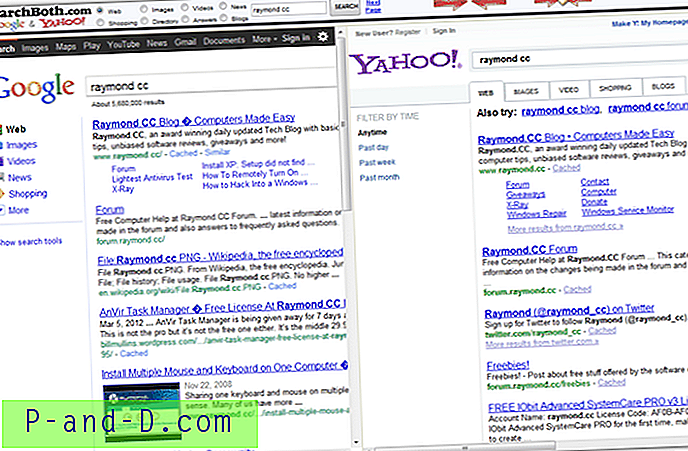
สิ่งที่ทำตามค่าเริ่มต้นคือขยายหน้าผลลัพธ์โดยอัตโนมัติไม่ว่าเมาส์จะวางเมาส์ไว้ที่ใดประมาณ 3/4 ของหน้า ดังนั้นหากคุณเลื่อนเมาส์ไปทางขวามือผลลัพธ์เหล่านั้นจะขยายจนเต็ม 3/4 ของพื้นที่และในทางกลับกัน หากต้องการแยกให้ได้ 50-50 เพียงคลิกปุ่ม " ล็อก " สีแดงหรือช่องทำเครื่องหมายหากไม่มีลูกศรสีแดง
หากคุณต้องการใช้การค้นหาในท้องถิ่นมากขึ้นมี 18 ประเทศให้เลือก นอกจากนี้ยังมีตัวเลือกทั่วไปในการ จำกัด การค้นหาให้แคบลงโดยใช้ปุ่ม รูปภาพ, วิดีโอ, ข่าว, ช็อปปิ้ง ฯลฯ ซึ่งจะแสดงเฉพาะประเภทเหล่านั้นในผลลัพธ์
นอกเหนือจากการค้นหาเว็บแบบมาตรฐานแล้วยังมีการค้นหาอื่น ๆ อีกจำนวนหนึ่งที่สามารถเข้าถึงได้จากด้านซ้ายบน นี่คือบทสรุปอย่างรวดเร็ว:
- ท่องเที่ยว - ค้นหาโรงแรมและเที่ยวบินโดยใช้ Expedia, Priceline, Hotwire, Cheaptickets เป็นต้น
- Appartment Rentals - ค้นหาอสังหาริมทรัพย์โดยใช้ RightMove, PropertyFinder, Home24 และอื่น ๆ
- การค้นหาในท้องถิ่น - ค้นหาชื่อและที่อยู่ด้วย Yellowpages และ Superpages * * * *
- พจนานุกรม - ค้นหาคำและความหมายด้วย Dictionary.com และ Answers.com
- สารานุกรม - ค้นหาใน Wikipedia และสารานุกรม Britannica
- งาน - มองหางานเกี่ยวกับสัตว์ประหลาดและแน่นอน * * * *
- การจัดอันดับเว็บไซต์ - รับ สถิติเว็บไซต์ด้วย Alexa, แข่งขันและ Quantcast
* - สิ่งเหล่านี้ดูเหมือนจะมีประโยชน์สำหรับสหรัฐอเมริกาเท่านั้น
ฉันคิดว่าการค้นหาบนเว็บด้วย 2 เสิร์ชเอ็นจิ้นนั้นมีประโยชน์ทีเดียว มันดีกว่าหนึ่งอย่างแน่นอนและไม่มากเกินไปในเวลาเดียวกัน ฉันไม่สามารถจินตนาการได้ว่ามันยุ่งเหยิงในการค้นหา 5 เครื่องมือค้นหาเข้าด้วยกัน หากคุณต้องการทางเลือกลอง PolyCola ซึ่งค่อนข้างคล้ายกัน แต่ครั้งสุดท้ายที่ฉันทดสอบการค้นหาของ Google ไม่ทำงาน ตอนนี้ฉันสามารถเพิ่มประสิทธิภาพในการค้นหาบนเว็บโดยใช้ SearchBoth
เยี่ยมชม SearchBoth





